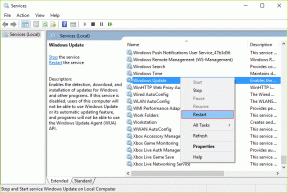Cómo solucionar el problema de calidad no disponible de YouTube en iOS y Android
Miscelánea / / April 21, 2023
YouTube ha disfrutado de un monopolio a lo largo de los años como plataforma de entretenimiento de video gratuita. Sin embargo, la experiencia del usuario no es impecable y es común encontrar un error, especialmente si está utilizando la aplicación para iPhone o Android. Recientemente, nos encontramos con un problema que decía "Calidad no disponible" en YouTube y nos propusimos ayudarnos a nosotros mismos y a otras personas que se han enfrentado al problema.

Este problema parece afectar a los usuarios de la aplicación móvil y no al navegador web. Además, esto parece ser un problema causado por un error en la aplicación de YouTube que debe actualizarse. Dicho esto, tenemos siete métodos probados para solucionar el problema en su teléfono. Antes de llegar a eso, primero tengamos una breve comprensión del problema.
¿Por qué la calidad no está disponible en los videos de YouTube?
Como se mencionó anteriormente, la falla de "Calidad no disponible" se ve principalmente en la aplicación móvil. Si bien es difícil precisar por qué ocurre exactamente este problema, la razón principal parece ser que el video podría ser cargado en muy mala calidad que no hay margen para cambiar la calidad de visualización en el conjunto de controles proporcionados por YouTube.
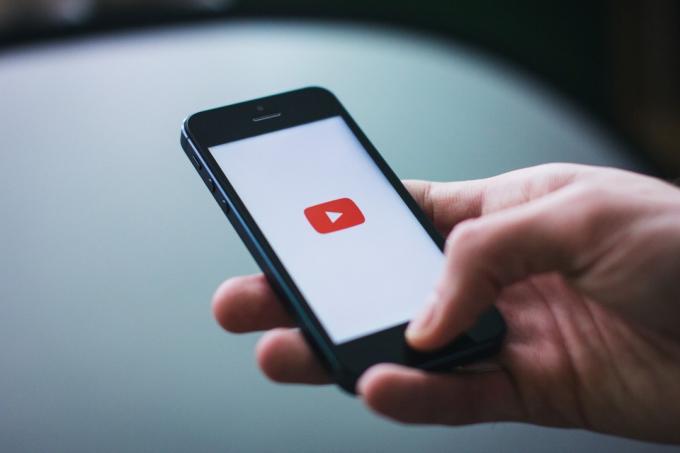
Sin embargo, también encontramos que este problema ocurre en videos de canales de YouTube de alta calidad reconocidos, lo que nos llevó a concluir que se debe principalmente a un error en la aplicación de YouTube. Por lo tanto, continúe y pruebe estos métodos a continuación para ver si puede ver el video de alta calidad en YouTube.
7 formas de solucionar el problema de calidad de video de YouTube que no se puede cambiar
Aquí hay siete formas de solucionar y resolver el problema. Comencemos por verificar si estamos tratando de ver un video descargado y cómo hacerlo puede causar el problema de "Calidad no disponible" en YouTube.
1. Verifique y elimine si el video está descargado
Si ha descargado un video en YouTube, se guarda en su biblioteca sin conexión con una resolución establecida específica. Por lo tanto, cuando intente cambiar la resolución, es posible que encuentre el problema de calidad no disponible. Además, el problema también puede ocurrir si el video se descarga en una resolución más baja. Lo mejor que puede hacer es eliminar la descarga e intentar acceder al video nuevamente. Aquí está cómo hacerlo.
Paso 1: Abre la aplicación de YouTube.
Paso 2: Toque Biblioteca y seleccione Descargas para verificar si el video está descargado.
Paso 3: Toque el ícono de tres puntos al lado del video.
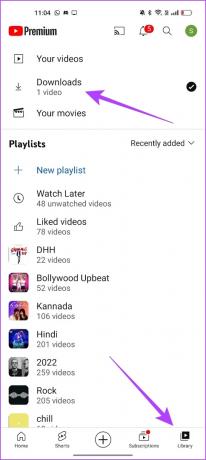
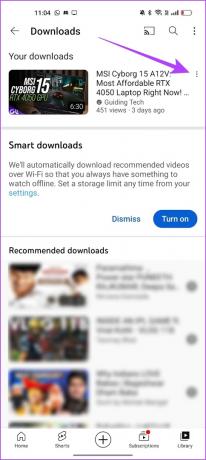
Etapa 4: Toque en 'Eliminar de descargas'.
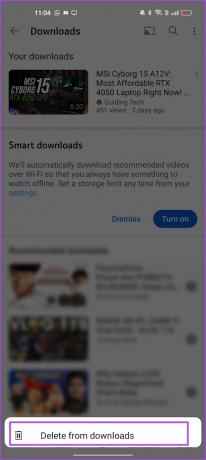
A continuación, probemos cómo deshabilitar las descargas inteligentes también puede ayudarlo a solucionar el problema.
2. Desactivar descargas inteligentes
Descargas inteligentes en YouTube es una función que guarda automáticamente videos sin conexión en la aplicación de YouTube según su historial de visualización. Por lo tanto, esto también está relacionado con la solución anterior, ya que descarga videos a su biblioteca, lo que a su vez provoca el problema de Calidad no disponible cuando intenta verlos.
Además, muchos usuarios en varias comunidades mencionaron que desactivar las descargas inteligentes en YouTube les ayudó a solucionar el problema. Así es como usted también puede hacerlo.
Paso 1: Abre la aplicación de YouTube y toca el ícono de Imagen de perfil.
Paso 2: Toca Configuración.


Paso 3: Toque en 'Fondo y descargas'.
Etapa 4: Apague la palanca para descargas inteligentes.


Hacer esto evita cualquier descarga automática de videos en YouTube. Además, una vez que apague la palanca, también eliminará todas las descargas inteligentes existentes.
Si esto no soluciona el problema, verifique cómo puede ayudar ajustar la calidad del video a 'Auto'.
3. Modificar los controles de calidad en YouTube
Si ha establecido su calidad de visualización en una resolución específica dentro de la configuración de YouTube, existe la posibilidad de que el video no se pueda reproducir en esa resolución, lo que causa este problema. Así que intente configurar la calidad en 'Auto' y luego reproduzca el video nuevamente.
Paso 1: Abre YouTube y toca el video que estás viendo.
Paso 2: Toca el ícono de Configuración.
Paso 3: Toca la opción Calidad.


Etapa 4: Seleccione Automático. La calidad cambiará según la potencia y la velocidad de Internet.

Si ninguno de los métodos anteriores funciona, es hora de verificar si hay algún problema con su conexión de red.
4. Compruebe la conexión de red
Debe tener una buena conexión a Internet para ver videos sin problemas en la aplicación de YouTube. Ya sea que esté conectado a una red Wi-Fi o datos móviles, una buena intensidad de señal y un plan de Internet activo son esenciales para ver YouTube sin problemas. El problema de "Calidad no disponible" también puede ocurrir debido a una conexión a Internet defectuosa, así que asegúrese de mantener su Internet bajo control.


Si esto tampoco funciona, intente borrar el caché en la aplicación de YouTube.
5. Borrar caché de YouTube (Android)
Si bien los dispositivos Apple no cuentan con esta característica, una excelente manera de limpiar la basura en una aplicación es borrar el caché en su dispositivo Android. YouTube, al igual que todas las demás aplicaciones de Internet, acumula un caché, datos temporales almacenados en la aplicación.
Por lo tanto, cada vez que abre YouTube, se precargan algunos elementos para ahorrar tiempo y datos. Una vez que hay mucho caché acumulado, puede generar algunos archivos basura que ejecutan errores, lo que podría ser responsable del problema de "Calidad no disponible" en YouTube. Aquí se explica cómo eliminarlo.
Paso 1: Mantén presionado el ícono de la aplicación de YouTube.
Paso 2: Una vez que esté en la página de información de la aplicación, toque Borrar datos.


Paso 3: Ahora, seleccione Borrar caché.
Etapa 4: Toque Aceptar para confirmar.


Sin embargo, si esto no resuelve el problema, verifique si YouTube necesita una actualización.
6. Actualizar YouTube
Cuando los usuarios enfrentan un problema, la mayoría de ellos lo expresan en foros y secciones de revisión de la aplicación. Esto significa que los desarrolladores tomarán nota del problema y enviarán una actualización para la aplicación.
Entonces, si ninguna de las soluciones anteriores funciona, puede intentar actualizar la aplicación de YouTube en sus dispositivos iPhone o Android. Esperamos que esto ayude a solucionar el problema de "Calidad no disponible" en los videos de YouTube.
Actualizar YouTube en iPhone
Actualizar YouTube en Android

Si ninguno de los métodos anteriores funciona, puede reinstalar YouTube como último recurso.
7. Reinstalar YouTube
Si no hay disponible una nueva actualización de la aplicación, la mejor opción es desinstalar la aplicación de YouTube. Esto elimina todos los elementos de la aplicación de su teléfono, y una vez que la vuelve a instalar, todos ellos se descargan e instalan nuevamente.
De esta manera, existe la posibilidad de deshacerse del error que causa el problema de "Calidad no disponible" en YouTube.
Reinstalar YouTube en iPhone
Paso 1: Mantén presionado el ícono de la aplicación de YouTube. Haga clic en Eliminar aplicación.
Paso 2: Ahora, toca Eliminar aplicación. Esto desinstalará YouTube de tu iPhone.


Paso 3: Visite la App Store usando el siguiente enlace para instalar la última versión de YouTube.
Instalar YouTube en iPhone

Reinstalar la aplicación de YouTube en Android
YouTube es una aplicación precargada en dispositivos Android y, por lo tanto, no se puede desinstalar. Sin embargo, tiene la opción de "desinstalar actualizaciones" para restaurar la aplicación a la versión inicial tal como se instaló de fábrica.
Paso 1: Mantén presionado el ícono de la aplicación de YouTube y selecciona información.
Paso 2: Haga clic en Desinstalar actualizaciones.


Paso 3: Ahora, visite Play Store para actualizar su aplicación a la última versión.
Actualizar YouTube en Android
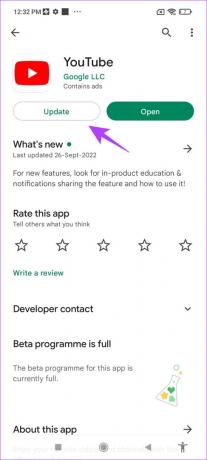
Ahí lo tienes: eso es todo lo que necesitas saber sobre cómo solucionar el problema de "Calidad no disponible" en YouTube. Si tiene más preguntas, eche un vistazo a la sección de preguntas frecuentes a continuación.
Preguntas frecuentes sobre la calidad no disponible en los videos de YouTube
Sí. La calidad de video de 2160p (4K) está disponible en la aplicación de YouTube para pantallas compatibles en iPhone y Android.
Sí, pero el video se descargará nuevamente en la nueva calidad, por lo tanto, consumirá más datos.
No se comprometa con la calidad
Esperamos que este artículo te haya ayudado a deshacerte del problema de "Calidad no disponible" en la aplicación de YouTube. Estamos decepcionados de cómo YouTube ha cambiado los controles de calidad. Seleccionar una resolución específica para un video requiere mucho más esfuerzo. Esperamos que haya algo de trabajo entre bastidores para mejorar esta parte de la experiencia de YouTube.